华硕一体机外观时尚,轻薄精巧。高度集成化的设计简约时尚,炫彩外观尽显用户的精致生活品味!有的用户想要给华硕一体机重装系统,应该怎么做呢?下面就让小编给大家提供华硕一体机U盘重装系统教程。
准备:
1、8G以上的U盘
2、韩博士装机大师
网盘下载:https://pan.baidu.com/s/1dFvOZdf?errno=0&errmsg=Auth%20Login%20Sucess&&bduss=&ssnerror=0&traceid=
一、插入U盘,打开韩博士装机大师,进入U盘启动下的U盘模式。
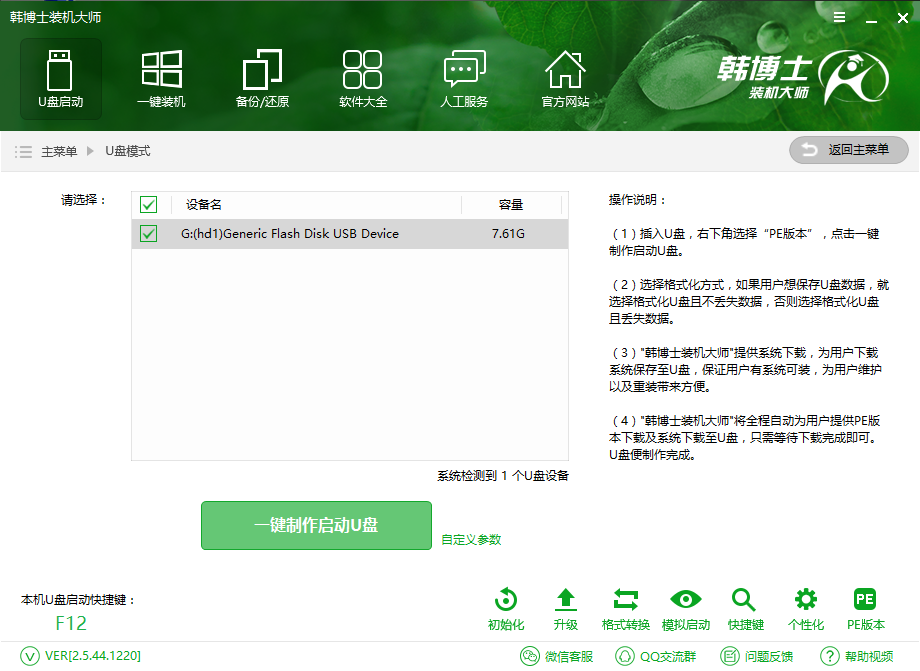
二、选择U盘的启动类型,小编在此建议制作“UEFI/BIOS双启动”。
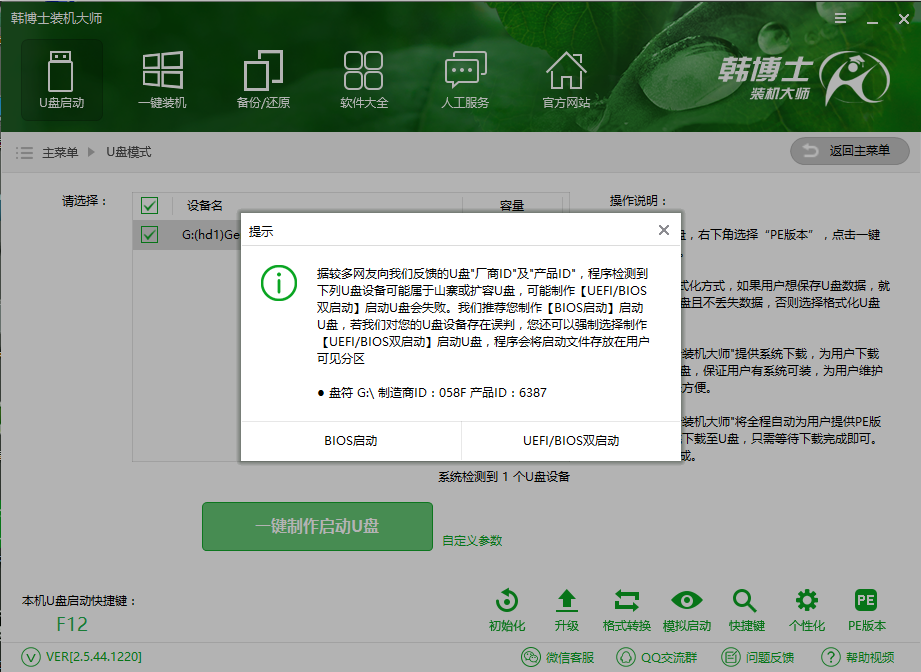
三、选择是否格式化U盘的方式。如果选择格式化不丢失数据,韩博士装机大师可以在格式化制作U盘后,将U盘内的数据还原。
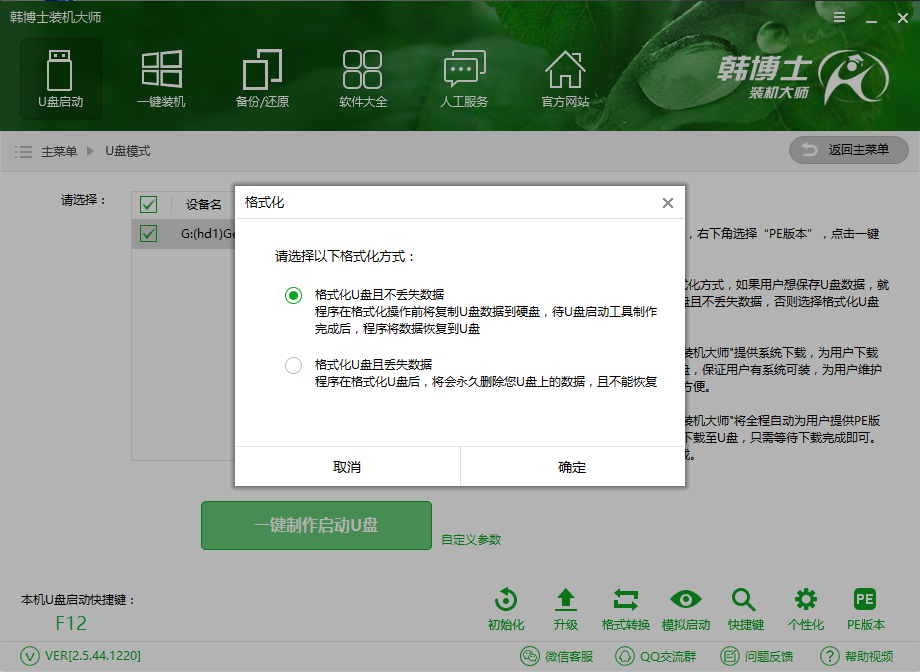
四、选择系统进行下载和制作。韩博士装机大师准备了官方原版和GHOST版两种版本,win7、win10各种类型皆有。小编在此选择了GHOST版的win10 64位系统。
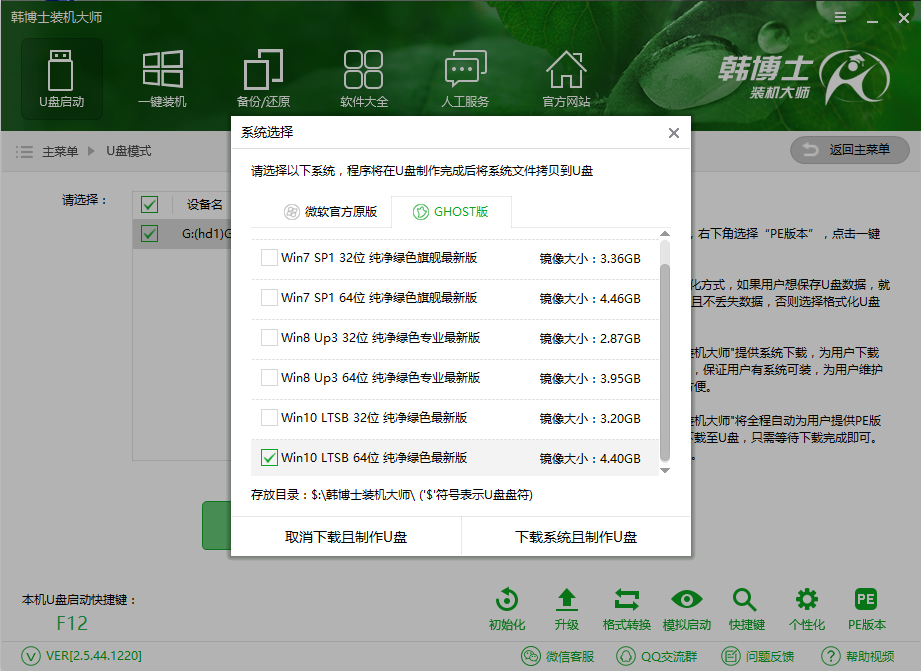
五、U盘制作完成后,重启系统。按Del进入BIOS设置。然后按F8,将U盘设置为第一启动项,然后回车确认即可。
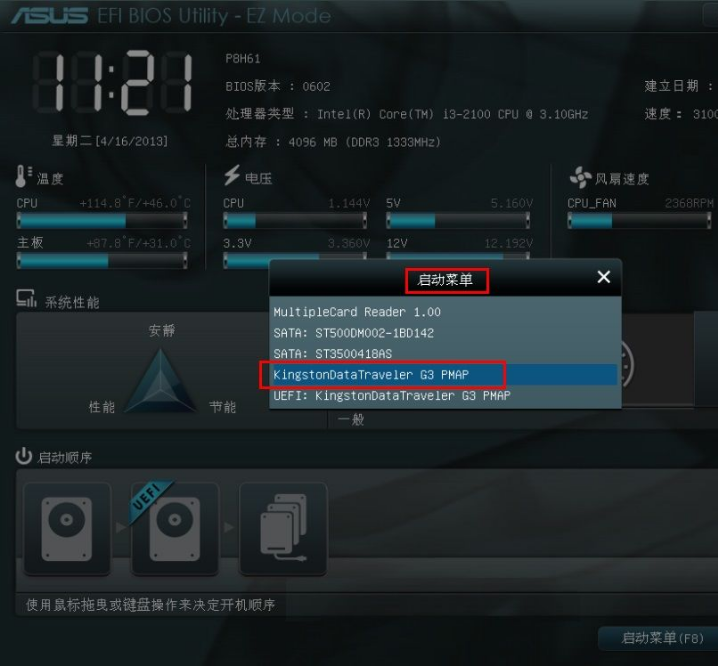
六、设置U盘为第一启动项后,重启系统进入PE系统,进行系统的安装。
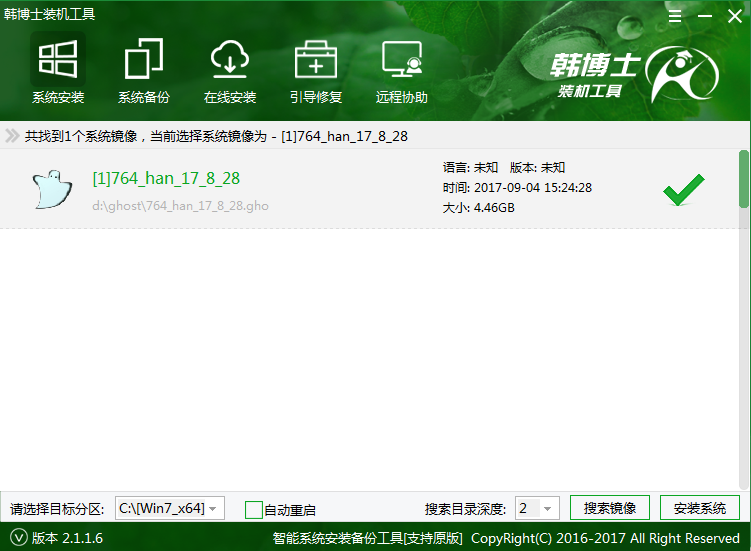
七、安装完成后,重启系统进行部署系统,完成后即可进入系统。
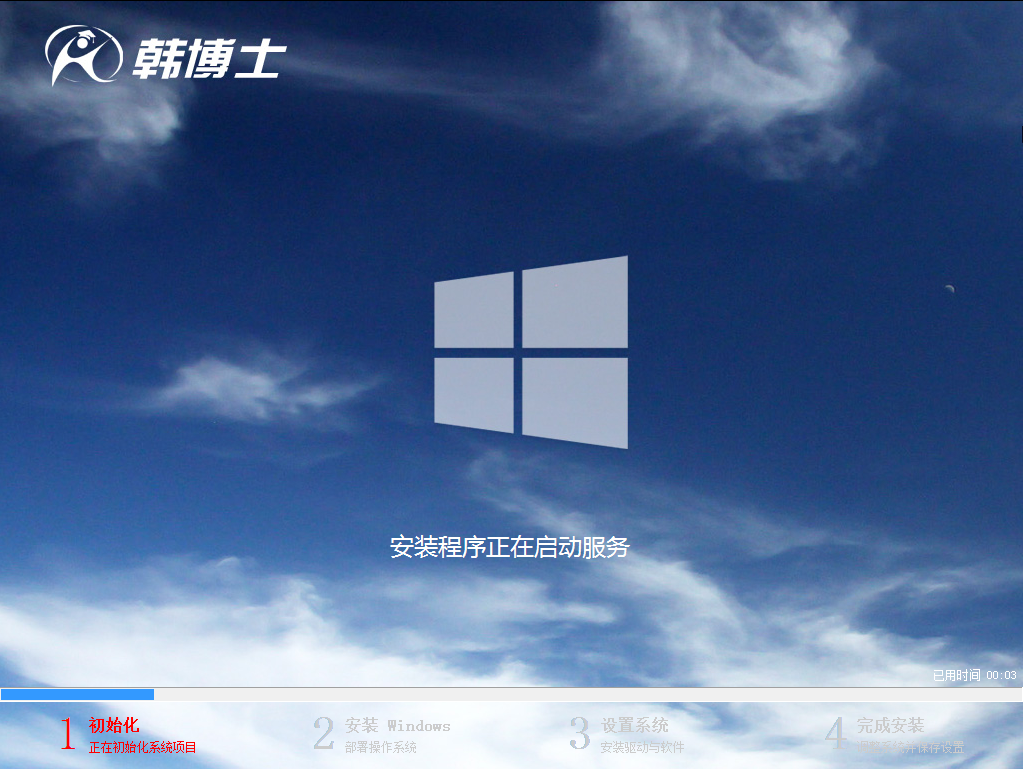
以上就是小编给大家带来的华硕一体机U盘重装win10系统教程。如果想要体验最新的win10系统,可以使用韩博士装机大师制作启动U盘,进行一键重装!

